win11怎么连网络 win11宽带连接步骤详解
更新时间:2024-10-04 12:57:27作者:jiang
Win11系统作为微软公司最新推出的操作系统,受到了广泛关注,在Win11系统中,网络连接的设定也变得更加简便和便捷。今天我们就来详细了解一下Win11系统下如何连接网络,特别是宽带网络的连接步骤。让我们一起来看看如何在Win11系统下轻松实现网络连接吧!
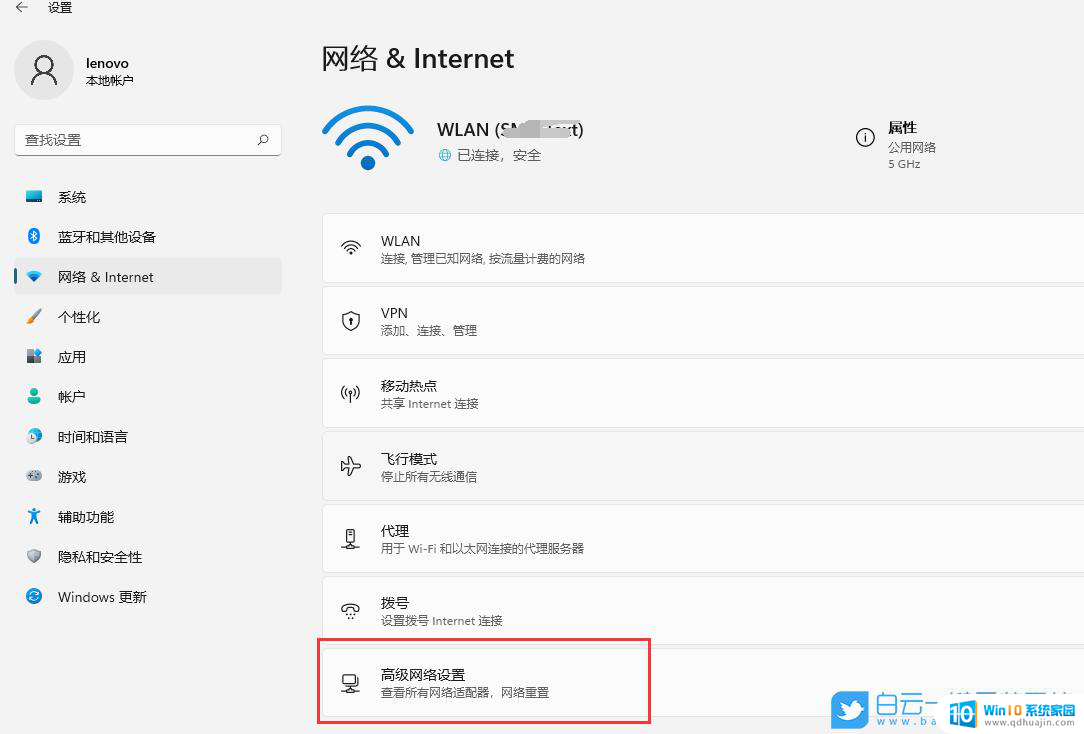
win11如何连接宽带:
1、首先可以看到右下角的网络宽带连接图标点击进入。
2、来到设置界面后,点击设置界面里的“以太网”点击里面的“网络和共享中心”。
3、随后在里面点击设置新的连接或网络。
4、此时会进入设置连接或网络处,点击连接到Internet。
5、此时会跳出“你想使用一个已有的连接吗?”选则否,创建新连接。
6、之后点击下方的下一步。
7、这个时候会出现“你希望如何连接?”点击宽带(PPPoE)即可。
8、这个时候就可以输入Internet服务供应商的信息了。
9、输入成功后点击下方的连接。
10、最后等待成功连接就可以使用网络了。
以上就是win11怎么连网络的全部内容,有遇到这种情况的用户可以按照小编的方法来进行解决,希望能够帮助到大家。
win11怎么连网络 win11宽带连接步骤详解相关教程
热门推荐
win11系统教程推荐
- 1 win11关机更新卡住 windows11更新卡住怎么办
- 2 win11系统计算机图标不见了 win11桌面图标不见了找回方法
- 3 win11联想笔记本关闭杀毒软件 win11杀毒软件如何关闭
- 4 win1123h2开机速度慢 Windows10开机慢解决方法
- 5 win11外接键盘后如何禁止原键盘 外接键盘后如何停用笔记本键盘
- 6 win11如何调整桌面文件能随意拖动 电脑桌面图标拖动功能
- 7 更新到win11怎么没声音 Win11更新后没有声音的解决方案
- 8 win11不能拖文件到地址栏 Win11 23H2拖拽文件到地址栏无效解决方法
- 9 win11游戏中输入法 win11玩游戏关闭输入法教程
- 10 win11怎么打开定位位置权限 Win11定位服务启用的方法
win11系统推荐
- 1 雨林木风ghost win11 64位专业破解版v2023.04
- 2 番茄花园ghost win11 64位官方纯净版v2023.04
- 3 技术员联盟windows11 64位旗舰免费版v2023.04
- 4 惠普笔记本win7 64位专业免激活版v2023.04
- 5 风林火山ghost win11 64位专业稳定版v2023.04
- 6 电脑公司win11 64位正式旗舰版v2023.04
- 7 系统之家ghost win11 64位简体中文版下载v2023.04
- 8 萝卜家园ghost win11 64位装机纯净版下载v2023.04
- 9 深度技术ghost win11 64位正式免激活版下载v2023.04
- 10 电脑公司Windows11 64位官方纯净版v2023.04